タイトルのアドレスは、いくつかのルーターメーカーが使用する一般的なデフォルトのIPアドレスの1つです。この記事では、このアドレスとその目的に関するすべての情報を見つけることができます。 192.168.0.254がデフォルトのIPであるかどうか、デフォルトのIPである場合は使用する方法を確認します。また、このアドレスをデフォルトのIPとして使用する最も人気のあるデバイス(ルーター、アクセスポイント、レンジエクステンダー)のいくつかをリストし、それらのデバイスをセットアップする方法を示します。最後に、このアドレスがクライアントIPアドレスとして使用される状況について説明します。
IPアドレスとIPアドレスに関する基本情報?
IPアドレスは、すべてのネットワークに接続されているすべてのデバイスに割り当てられた一意の識別子です(自宅のWi-Fiネットワーク、より大きなオフィスネットワーク、またはインターネットなど)。デバイスにIPアドレスがない場合、他の接続されたデバイスと通信できません。ネットワークに接続することさえできません。
ネットワークに接続されているすべてのデバイスには、一意のIPアドレスが必要です。 IPアドレスの競合を引き起こすため、同じIPアドレスを持つ同じネットワークに2つのデバイスを持つことはできません。 2つのデバイスが競合している場合、ネットワークに接続し、そのネットワーク上の他のデバイスと通信することはできません。
すべてのIPアドレスには同じ一般的なフォームがあります。これは、4つの8ビットセグメントに配置された32ビットで構成されています。わからない場合は、ビットは1秒と0です。これは、IPアドレスのバイナリ形式です。すべてのバイナリアドレスを小数に変換できます。小数形式は、私たちがIPアドレスとして認識しているものです。たくさんのものとゼロを使って作業しているからといって、私たちはそれらを変換します。一方、ルーター(およびその他のデジタルデバイス)は、バイナリ形式でIPアドレスを処理します。
IPアドレスのすべてのオクテットは、0〜255の数に変換されます。ゼロは8ビット(00000000)で作成できる最小数で、255は8ビット(11111111)で作成できる最大数です。以下に、バイナリ形式と小数形式で書かれたアドレスを見ることができます。
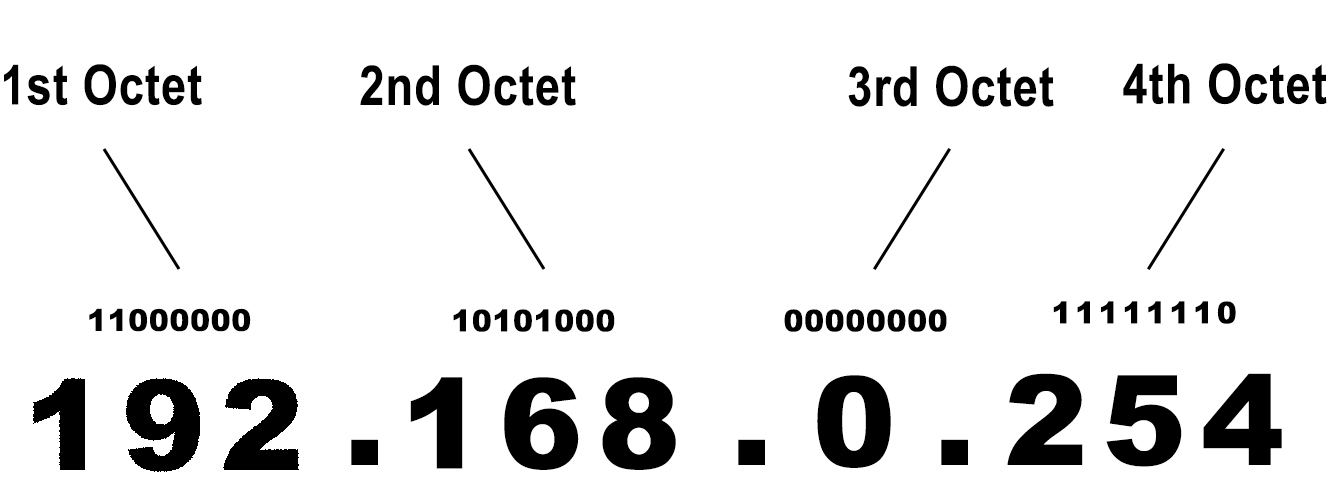
すべてのIPアドレス(それらの43億)は5つのクラスに分割されます。最初の3つのクラスのアドレスは、ネットワークで使用されます。クラスAアドレスは、最大のネットワークで使用され、クラスCアドレスは最小ネットワークで使用されます。クラスDおよびEアドレスは、ネットワークでは使用されません - マルチキャスト(D)または実験目的(E)に使用されます。
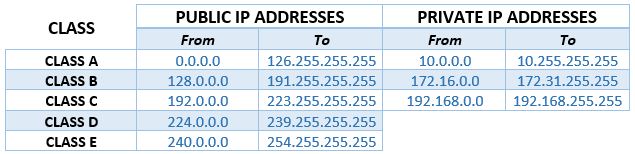
すべてのクラスA、B、およびCアドレスは、パブリックとプライベートの2つのグループに分けることができます。この部門の理由は、利用可能なIPアドレスの数の問題でした。
問題は、アドレスの総数(43億)は、インターネットに接続できるデバイスの総数(100億)よりもはるかに少ないことです。したがって、すべてのデバイスに一意のアドレスを持つことはできません。すでに知っているように、同じIPアドレスを持つ同じネットワーク(この場合、世界最大のネットワーク)に2つのデバイスを接続してはいけません。
この問題を修正するために、プライベートアドレスのブロックが導入されました。これらのアドレスは、ホームWi-Fiネットワークのように、LANネットワークでのみ使用されます。インターネット上でルーティングできず、インターネットアクセスには使用されません。オンラインでルーティング可能なパブリックアドレスのみがルーティング可能であり、インターネットアクセスにはパブリックアドレスのみが使用されます。
読書をお勧めします:
ホームネットワークに接続されているすべてのデバイスには、プライベートIPアドレスがあります。そのアドレスは、ルーターによってすべてのデバイスに割り当てられます。ルーターにはプライベートアドレスもあります(メーカーがすべてのルーターに割り当てます)。ルーターアドレスは、デフォルトのゲートウェイまたはデフォルトのIPアドレスとしても知られています。ルーターを含むすべてのデバイスは、これらのプライベートアドレスを使用して相互に通信します。この通信では、ルーターはメディエーターです - すべての通信はルーターを通過します。
しかし、あなたのデバイスはどのようにオンラインになりますか?プライベートアドレスを使用できない場合、どのような住所を使用しますか?すべてのデバイスは、インターネットにアクセスするために1つのパブリックアドレスのみを使用します。彼らはあなたのルーターに割り当てられたアドレスを使用しますが、そのプライベートアドレスではありません。ルーター(またはホームネットワーク全体)にもパブリックアドレスがあります。デフォルトのIPアドレスはメーカーによってルーターに割り当てられていますが、パブリックアドレスはインターネットプロバイダーによって割り当てられます。したがって、ルーターには2つのアドレスがあります。1つはプライベートと1つの公衆です。プライベートIPを使用して、自宅のWi-Fiに接続されているすべてのデバイスにデータを受信および送信し、パブリックIPアドレスを使用してすべてのデバイスにインターネットアクセスできるようにします。
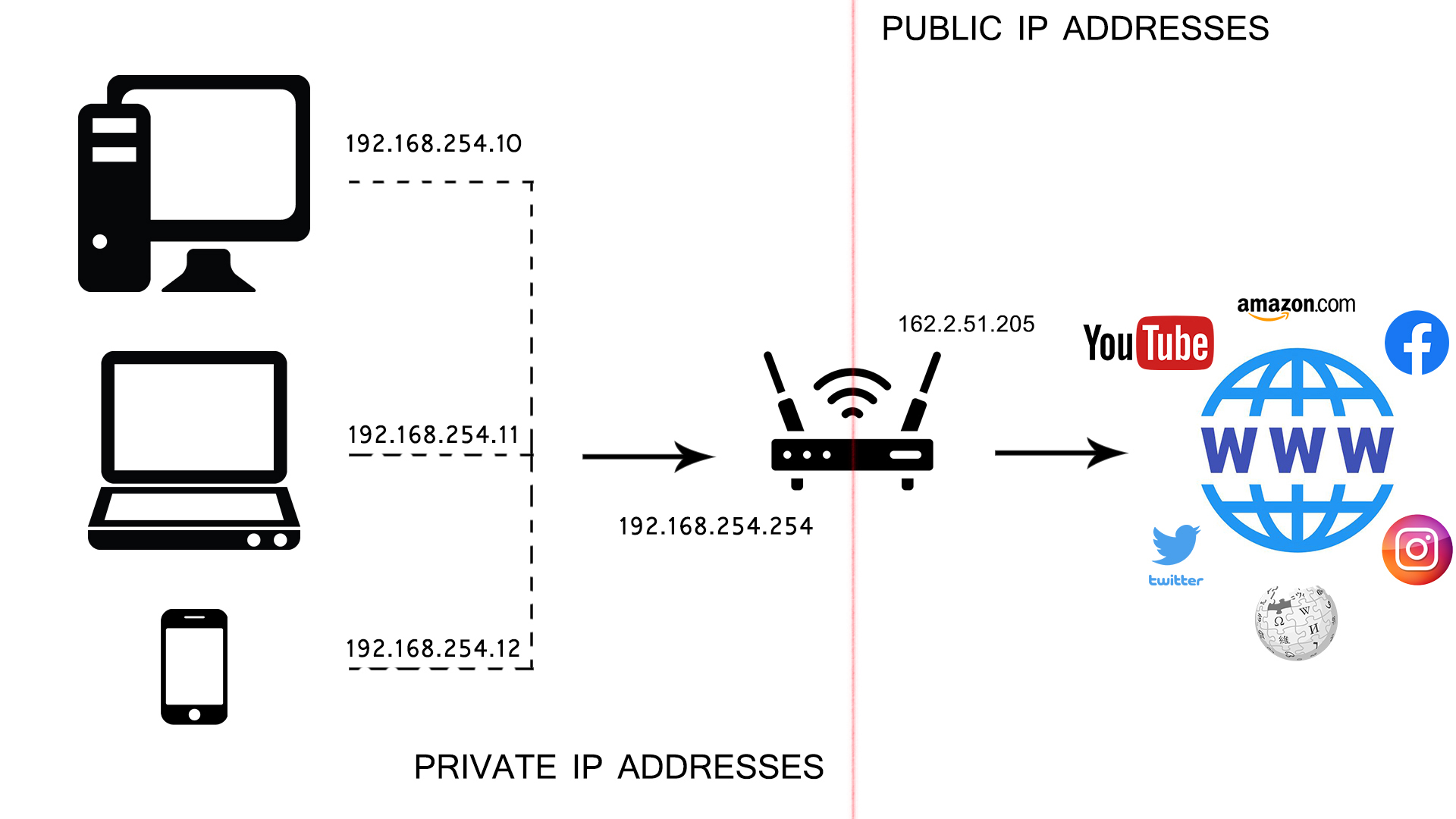
そのため、プライベートアドレスを導入することにより、1つのLANネットワークに接続された複数のデバイスが1つのパブリックIPアドレスのみを介してインターネットアクセスを取得できる状況を作成しました。プライベートアドレスの導入により、無制限の数のLANネットワークで同じIPアドレスを使用することもできました。 1つのLANネットワークで1つだけのアドレスを使用できますが、LANネットワークは相互接続されていないため、世界の他のすべてのLANネットワークで使用することもできます。
192.168.0.254はどのような住所ですか?
上記のテーブルを見ると、192.168.0.0.254は192.168から始まるすべてのアドレスと同様に、クラスCのプライベートIPアドレスであることがわかります。
プライベートアドレスとして、私たちのアドレスはLANネットワークでのみ使用できます。クライアントIPアドレス(デバイスIPアドレス)またはデフォルトのIPアドレス(ルーターIPアドレス)のいずれかです。
192.168.0.254は私のデフォルトIPですか?デフォルトのIPを見つけるにはどうすればよいですか?
プライベートアドレスは、デフォルトのIPにすることができます。ただし、一部のアドレスは、他のアドレスよりも頻繁に使用されます。ルーターメーカーは、サブネットで開始アドレスを使用することを好みます。これにより、DHCPプールのサイズを定義および操作しやすく(または紛らない)操作を容易にするためです。
ルーターは、IPアドレスを接続されたすべてのデバイスに割り当て、これらのアドレスはすべてDCHPプール内から届きます。このプールは、基本的に、ルーターがデバイスに割り当てるアドレスの範囲です。プール内のすべてのアドレスは、デフォルトのIPと同じサブネットに属します。デフォルトのIPが192.168.0.254(192.168.0.0/24サブネット)の場合、プールには192.168.0.1から192.168.0.0.253までのすべてのアドレスを含めることができます。

192.168.0.254は、192.168.0.0/24サブネットの終了アドレスであり、一部のメーカー(主にTP-Link)によってデフォルトのIPとして使用されています。したがって、それはあなたのデフォルトのIPである可能性があります。このアドレスがデフォルトのIPであるかどうかを確認する場合は、デフォルトのIPを見つける方法に関する詳細なガイドをお読みください。
私たちのアドレスに加えて、他の一般的なデフォルトIPSは、 192.168.0.1、192.168.1.1、192.168.1.1.254、10.0.0.1などです。
デフォルトのIPとして192.168.0.254を使用するデバイスは何ですか?
このアドレスは、いくつかのメーカーが使用しています。このアドレスをデフォルトのIPアドレスとして使用する最も注目すべきメーカーはTP-Linkです。ルーター、エクステンダー、ブリッジ、リピーター、アクセスポイントなどに使用します。192.168.0.0.254をネットワーキングデバイスに割り当てる他のメーカーは、 TendaとTotolinkです。このIPアドレスをデフォルトのIPとして使用するデバイスの一部を以下にリストしました。
TP-Link :TL-WR810N V1.1(トラベルルーター)、TL-WR710N V1.0(ワイヤレスルーター)、TL-WA750RE V1.X(エクステンダー)、TP-Link TL-WA850RE V1.X(エクステンダー)、TL -WA890EA(ブリッジ)、RE350K(レンジエクステンダー)、TL-WA855RE(リピーター)、TL-WA850RE(リピーター)、TL-WA801ND(アクセスポイント)、TL-WA901ND(アクセスポイント)
Tenda :W300a(アクセスポイント)
Totolink:ex200(範囲エクステンダー)
192.168.0.254をデフォルトのIPとして使用する方法は?
デフォルトのIPアドレスは、ルーターの構成ページにアクセスするために使用されます。これは、すべてのデフォルトのIPアドレスの目的です。最初のステップ(またはむしろ2つのステップ)は、ルーター、エクステンダー、リピーターなど、すべてのデバイスで同じです。
ブラウザ(Mozilla、Chrome、Safariなど)を開き、アドレスバーにデフォルトのIPアドレスを入力して、Enterを押します。

ログインウィンドウが表示され、ユーザー名とパスワードを入力するように求められます。初めて設定を入力する場合、デフォルトの資格情報を入力する必要があります。最も一般的なデフォルトは、管理者/管理者です。

最終的に設定にアクセスすると、デバイスのセットアップを開始して、さまざまな設定を調整できます。以下に、192.168.0.254をデフォルトのIPとして使用する一部のデバイスの初期セットアップを実行する方法に関するステップバイステップのチュートリアルを見つけることができます。それらはすべてのデバイスで同じであるため、最初の2つのステップをスキップします。
TP-Link TL-WA860REレンジエクステンダーをセットアップする方法
ステップ1-設定を開くときは、クイックセットアップをクリックし、エクステンダーがすべて利用可能なワイヤレス信号をすべて見つけるのを待ちます。

ステップ2-ルーターを見つけて、クリックして、Wi -Fiパスワードを入力し、[次へ]をクリックします

ステップ3-エクステンダーネットワークのネットワーク名を入力します。名前はプライマリネットワークの名前と同じである可能性がありますが、別の名前を入力することをお勧めするため、2つのネットワーク間に違いを生むことができます。次にクリックします。

ステップ4-私たちはほとんどそこにいます - 保存をクリックして、エクステンダーが再起動して設定を適用するのを待ちます。

ステップ5-あなたは完了しました。 [完了]をクリックするだけで、エクステンダーの使用を開始できます

Totolink Ex200 Range Extenderをセットアップする方法
ステップ1- [構成]ページが開いたら、エクステンダー設定に移動し、リフレッシュをクリックしてネットワークをスキャンし、ルーターを見つけてクリックします。

ステップ2-すべてのフィールドに記入 - Wi -Fiパスワード、エクステンダーネットワークの名前、およびその新しいネットワークのパスワードを入力します。必要に応じて、両方のネットワーク(ルーターとエクステンダー)の同じSSSIDとパスワードを保持することもできますが、一部の人々はそれを混乱させると感じます。 [接続]をクリックします。

ステップ3-エクステンダーが再起動し、変更が有効になるのを待ちます。 Range Extenderが再起動すると、設定を終了し、Extenderの使用を開始できます。
TP-Link TL-WA901NDアクセスポイントをセットアップする方法
ステップ1-デフォルトのWi -Fiパスワードを使用して、ワイヤレスアクセスポイントに接続します。次に、ブラウザを開き、アドレスを入力し、Enterを押します。最後に、デフォルトのユーザー名とパスワード(admin/admin)を入力します。

ステップ2-設定にアクセスするときは、クイックセットアップを選択し、[操作モード]を選択し、[次へ]をクリックします。

ステップ3-ワイヤレス設定 - 目的のネットワーク名、お住まいの地域を入力し、チャネルを選択します(設定がない場合は、自動を選択します)。

ステップ4-ワイヤレスセキュリティプロトコルを選択し、アクセスポイントワイヤレスネットワークに接続するために使用するパスワードを入力します。推奨されるプロトコルはWPA/ WPA2 -PSKです - これは最も安全なプロトコルです。パスワードを入力したら、[次へ]をクリックします。


ステップ5-ネットワーク設定 - アクセスポイントモードでTL -WA901NDを使用するため、アクセスポイント内でDHCPサーバーを無効にし、アドレスの割り当てを担当するルーターDHCPサーバーを残すことを強くお勧めします。必要に応じて、デフォルトのユーザー名とパスワードを変更できます。アクセスポイントのデフォルトのIPアドレスを変更することもできます。最後に、[次へ]をクリックします。

ステップ6-私たちはほとんどそこにいます。すべての設定を確認し、すべてが問題ない場合は、[完了]をクリックします。アクセスポイントが再起動するのを待ちます。ユニットが再起動したら、構成パネルを終了し、アクセスポイントに接続できます。

192.168.0.254はクライアントIPアドレスになることができますか?
はい。他のプライベートIPアドレスと同様に、192.168.0.254はクライアントIPになります。 DHCPプールに関するストーリーを覚えている場合、このアドレスは192.168.0.0/24サブネットからのものであり、ルーターのデフォルトIPが同じサブネットの他のアドレスである場合にのみ、プール内のアドレスの1つになります。 192.168.0.1は、このサブネットのアドレスの1つであり、たまたま多数のルーターやその他のデバイスで使用される最も一般的なデフォルトのIPアドレスの1つです。
したがって、デフォルトのIPが192.168.0.1、192.168.0.254の場合、プールのアドレスの1つになり、その結果、クライアントIPアドレスになります。
動的IP
ルーター内のDCHPサーバーは、ルーターに接続するすべてのデバイスにIPアドレスを自動的に割り当てるようにプログラムされています。この自動割り当てられたアドレスは動的と見なされます。これは、割り当てられたアドレスがそのデバイスに属していないことを意味します - 永続的に割り当てられていません。アドレスはリースされ、デバイスが切断された場合、リース時間が期限切れになるとプールに戻ります。プールに戻ると、ルーターに接続する次のデバイスに同じアドレスを割り当てることができます。
固定IP
すべてのホームWi-Fiネットワーク上のデバイスの大部分は、永続的に割り当てられた1つのアドレスを必要としません。それらはうまく機能し、動的IPアドレスを使用して自宅のWi-Fiに接続することができます。
ただし、永続的に割り当てられたIPアドレス(別名Static IPアドレス)が必要なデバイス(サーバーやプリンターなど)がいくつかあります。静的IPアドレスは、ネットワーク管理者によって手動で割り当てる必要があります。静的IPを2つの方法で設定できます。デバイスIP設定を使用するか、ルーターの設定に移動してDHCP予約(静的リース)を作成できます。
プリンターの設定を使用して、スタティックIPアドレスをプリンターに割り当てる方法
注:デバイスの設定を介して静的IPを割り当てる場合、デフォルトIPと同じサブネットのアドレスを使用する必要がありますが、アドレスはDHCPプールの外側にある必要があります。
DHCP予約を使用して静的IPアドレスをデバイスに割り当てる方法
https://www.youtube.com/watch?v=relney5cnyy
注: DHCP予約を介して静的IPを割り当てるときは、DHCPプール内のアドレスのいずれかを使用する必要があります。
